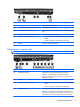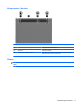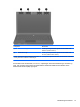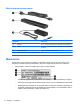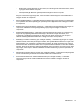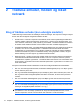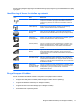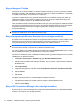HP ProBook Laptop User Guide - Windows 7
Brug af knappen Trådløs
Computeren har en knap til trådløs, en eller flere trådløse enheder og en eller to lysdioder for trådløs,
afhængigt af modellen. Alle de trådløse enheder på computeren er aktiveret på fabrikken, så lysdioden
for trådløs er tændt (hvid), når du tænder for computeren.
Lysdioden for trådløs angiver den generelle strømtilstand for dine trådløse enheder, ikke status for
individuelle enheder. Hvis lysdioden for trådløs lyser hvidt, er mindst én trådløs enhed tændt. Hvis
lysdioden for trådløs er slukket, er alle trådløse enheder slukket.
Fordi de trådløse enheder er aktiveret fra fabrikkens side, kan du bruge knappen for trådløs til at tænde
eller slukke for de trådløse enheder på én gang. De enkelte trådløse enheder kan styres ved hjælp af
programmet Wireless Assistant (kun udvalgte modeller) eller ved hjælp af Computer Setup
(Computeropsætning).
BEMÆRK: Hvis de trådløse enheder deaktiveres af Computer Setup (Computeropsætning), fungerer
knappen for trådløs først, når du aktiverer enhederne igen.
Brug af programmet Wireless Assistant (kun udvalgte modeller)
En trådløs enhed kan tændes eller slukkes via programmet Wireless Assistant. Hvis en trådløs enhed
deaktiveres af Computer Setup (Computeropsætning), skal den genaktiveres i Computer Setup
(Computeropsætning), før den kan tændes eller slukkes vha. Wireless Assistant.
BEMÆRK: Hvis du aktiverer eller tænder for en trådløs enhed, betyder det ikke, at computeren
automatisk bliver tilsluttet et netværk eller en Bluetooth-aktiveret enhed.
For at få vist status for de trådløse enheder skal du klikke på ikonet Vis skjulte ikoner, pilen i venstre
side af meddelelsesområdet, og holde markøren over ikonet for trådløs.
Hvis ikonet for trådløs ikke vises i meddelelsesområdet, skal du gennemføre følgende trin for at ændre
indstillingerne for Wireless Assistant:
1. Vælg Start > Kontrolpanel > Hardware og lyd > Windows Mobilitetscenter.
2. Klik på ikonet for trådløs i delen Wireless Assistant, som er placeret i nederste række i Windows
Mobilitetscenter.
3. Klik på Egenskaber.
4. Vælg afkrydsningsboksen ved siden af ikonet HP Wireless Assistant i meddelelsesområdet.
5. Klik på Anvend.
6. Klik på Luk.
Yderligere oplysninger finder du i softwarehjælpen til Wireless Assistant:
1. Åbn Wireless Assistant ved at klikke på ikonet Trådløs i Windows Bærbarcenter.
2. Klik på knappen Hjælp.
Brug af HP Connection Manager (kun udvalgte modeller)
Du kan bruge HP Connection Manager til at oprette forbindelse til WWAN'er vha. HP Mobile Broadband-
enheden i din computer (kun udvalgte modeller).
18 Kapitel 2 Trådløse enheder, modem og lokalt netværk